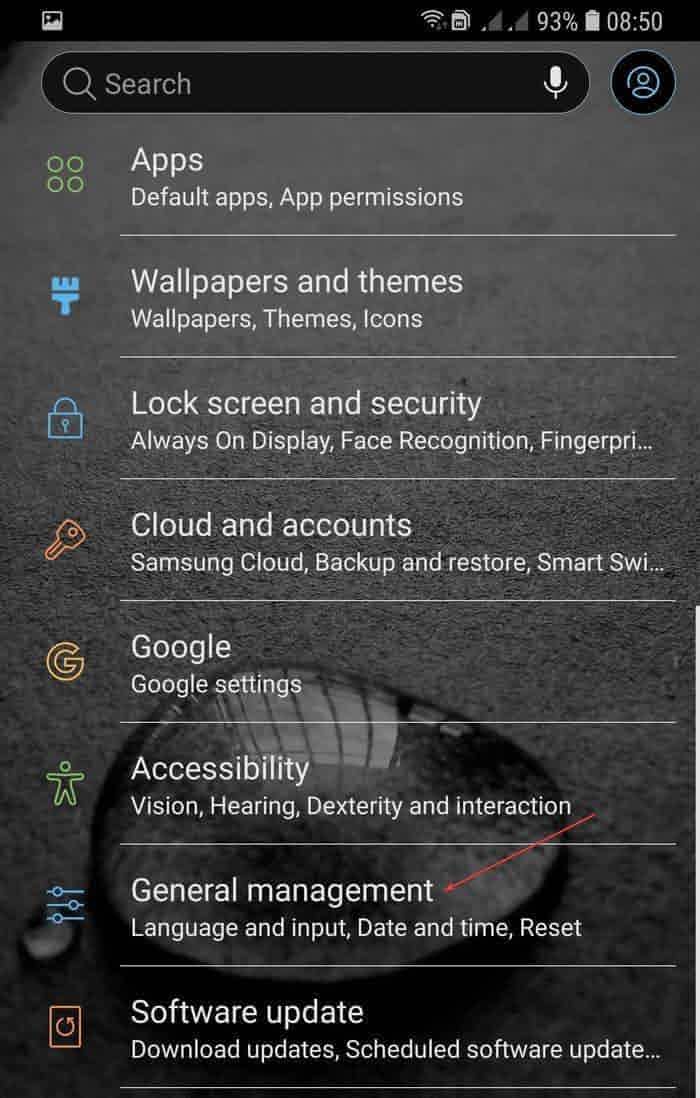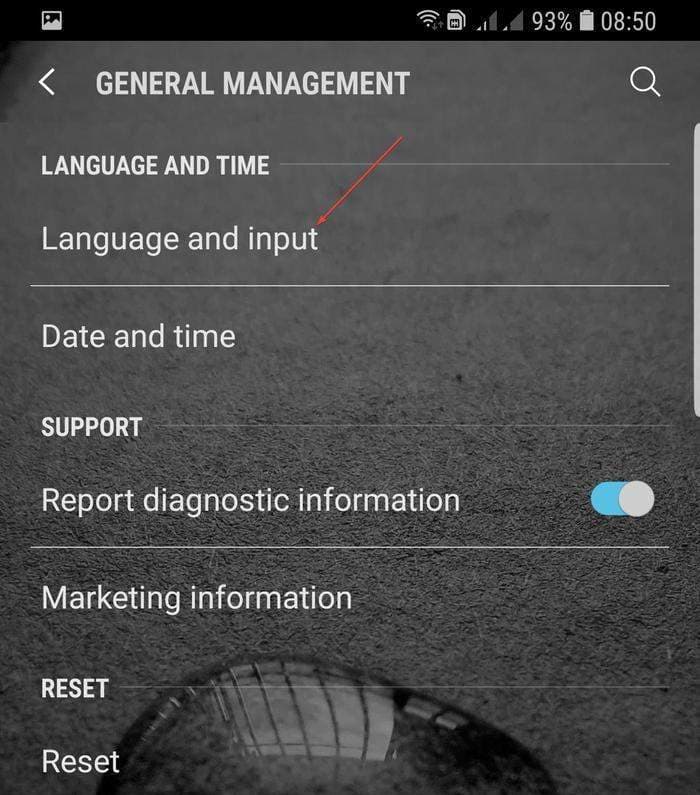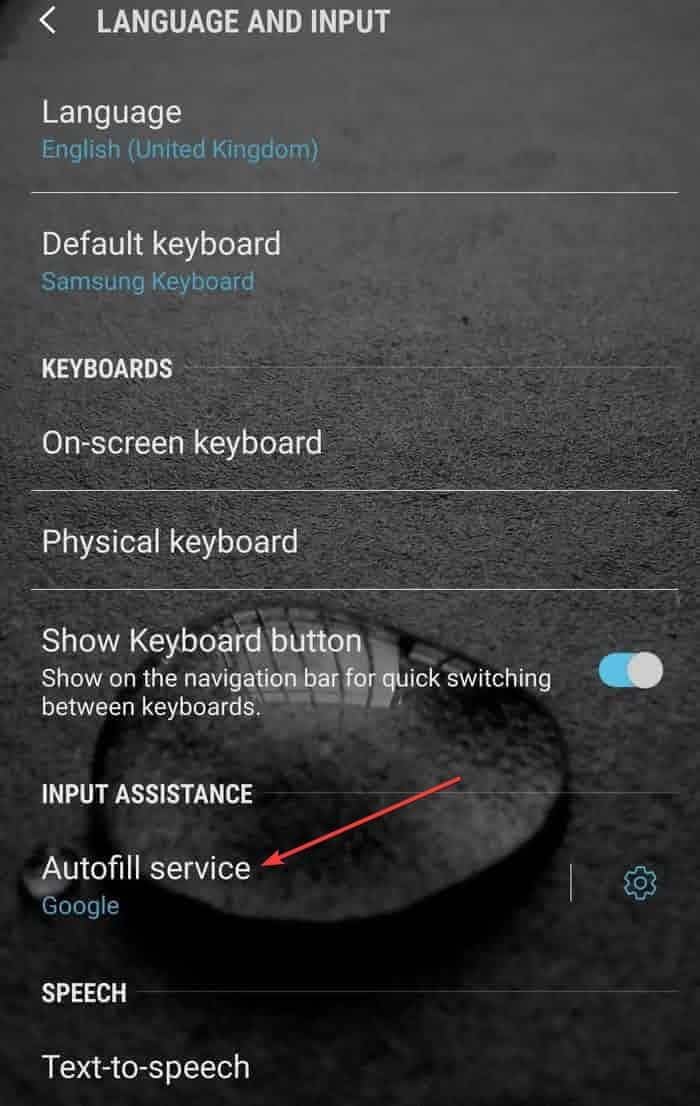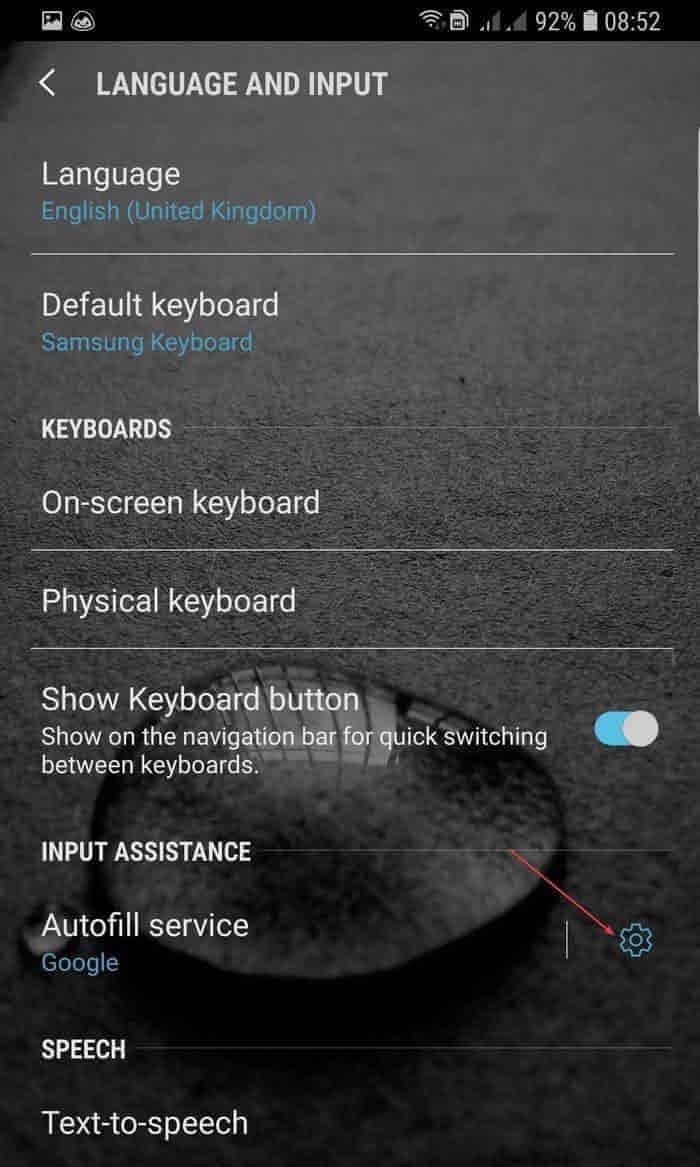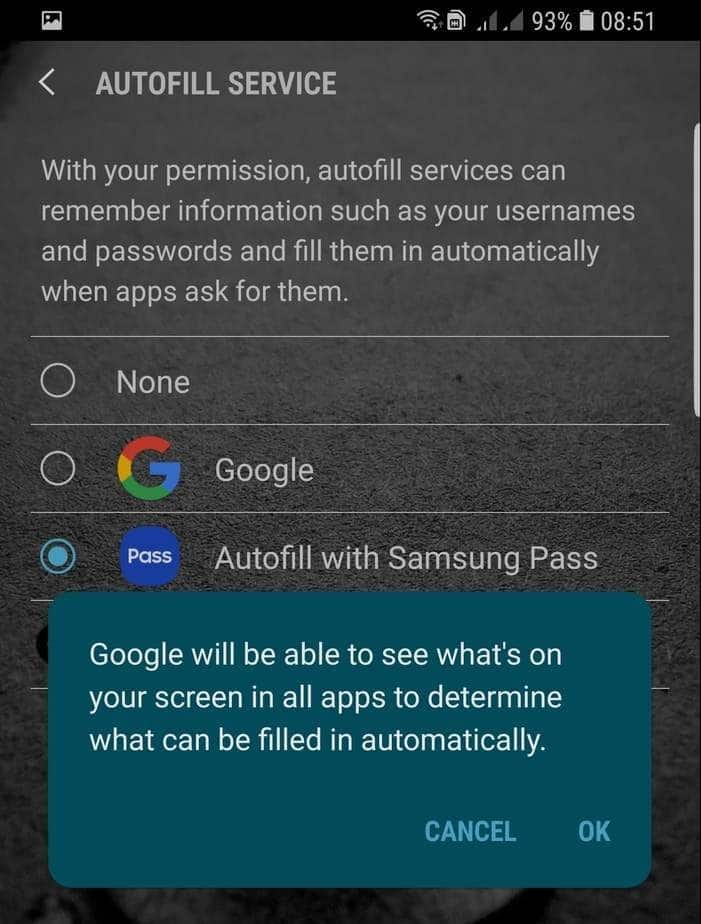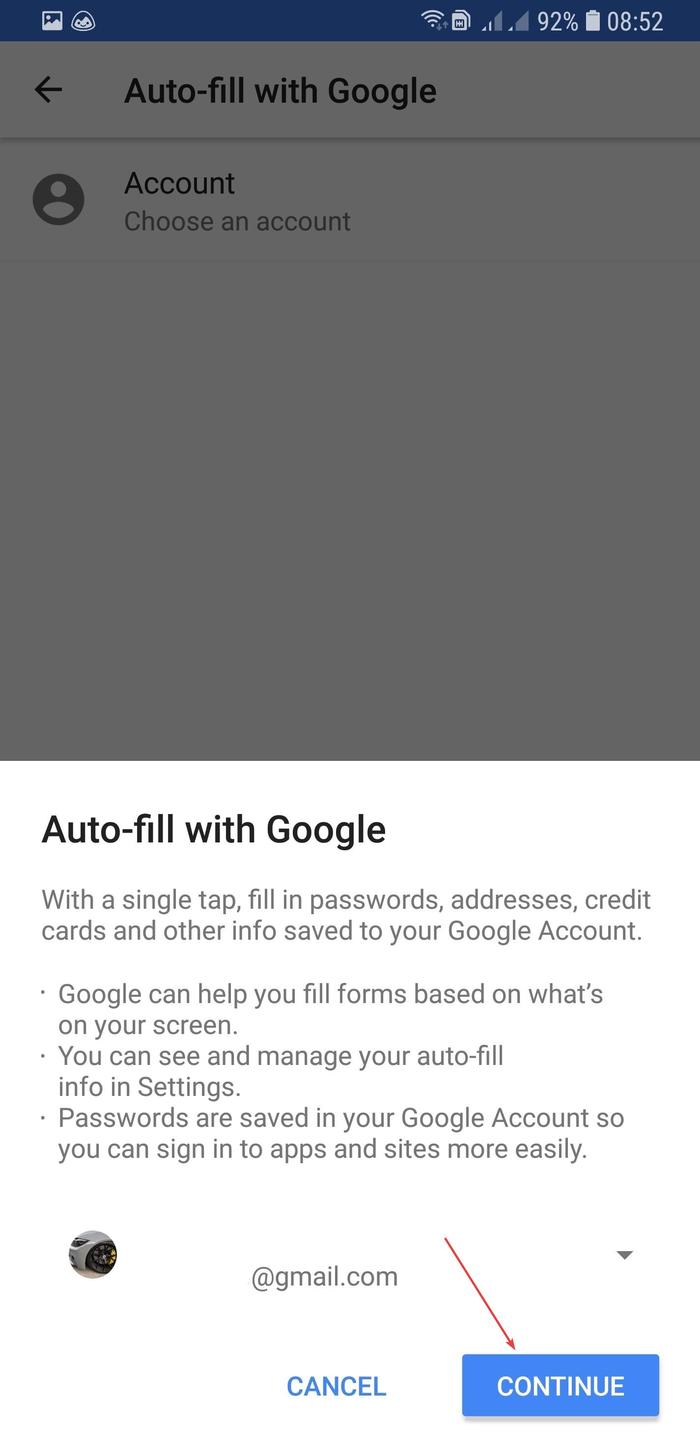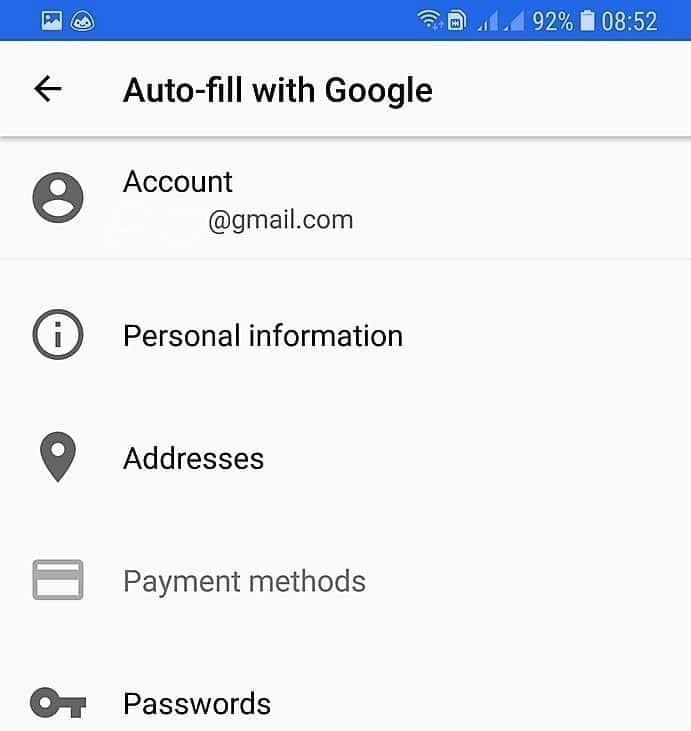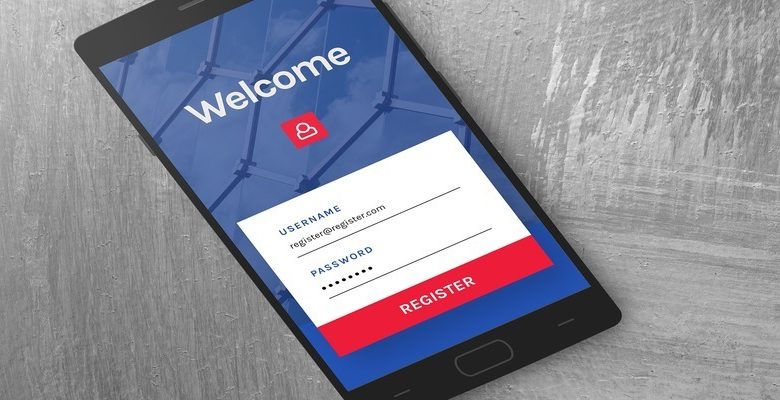
Le remplissage automatique est un cadre qui gère la communication entre les applications et le service de remplissage automatique sur votre appareil. Comme les gestionnaires de mots de passe, qui remplissent les informations dans d’autres applications avec les données que vous avez fournies précédemment, les services de remplissage automatique éliminent la nature fastidieuse et sujette aux erreurs du remplissage des formulaires.
Il peut être frustrant de devoir remplir des formulaires tout le temps sur différentes applications, c’est pourquoi le cadre de remplissage automatique améliore l’expérience.
Sur Android, la fonction de remplissage automatique utilise le propre service de gestion des mots de passe de Google pour saisir votre nom d’utilisateur et votre mot de passe dans les applications, bien qu’elle fonctionne également avec d’autres applications de gestion de mots de passe. Il est uniquement disponible pour Android 8.0 et supérieur.
Contenu
Activer la saisie automatique Google
1. Ouvrez l’application Paramètres sur votre appareil Android.
2. Allez dans Gestion générale (ou Système).
3. Accédez à Langue et heure, puis appuyez sur « Langue et saisie ».
4. Recherchez l’assistance à la saisie (ou développez les paramètres avancés) et appuyez sur le service de remplissage automatique.
5. Appuyez sur l’option Google pour la sélectionner (s’il s’agit du service par défaut que vous souhaitez utiliser). Si vous souhaitez utiliser une application de remplissage automatique tierce, appuyez sur « Ajouter un service ». Les applications actuellement compatibles pour cela sont Enpass, LastPass, Dashlane, Keeper et 1Password.
Enregistrer les identifiants de connexion
1. Retournez au service de remplissage automatique sur votre appareil.
2. Appuyez sur l’icône d’engrenage Paramètres à côté de l’application Google ou tierce que vous avez sélectionnée.
3. Vous recevrez une invite qui vous indiquera ce que Google pourra voir si vous le définissez comme service de remplissage automatique par défaut. Cliquez sur OK pour confirmer.
4. Choisissez l’adresse e-mail par défaut que vous souhaitez définir pour le remplissage automatique, puis cliquez sur Continuer.
5. Saisissez les informations, y compris les mots de passe ou d’autres données que vous souhaitez remplir automatiquement chaque fois que vous vous connectez aux applications.
Noter: pour les applications tierces, vous devrez d’abord installer l’application avant de l’utiliser.
Utiliser le remplissage automatique
Ouvrez maintenant une application et essayez de vous connecter lorsque vous y êtes invité. Une fois que vous êtes connecté avec succès, Android Oreo vous proposera d’enregistrer vos informations de connexion sur Google ou l’application tierce à laquelle vous êtes connecté.
Lorsque vous ouvrez une application et appuyez sur « Connexion », votre adresse e-mail apparaîtra comme option suggérée. Ceci est similaire au remplissage automatique pour Chrome dans le champ de connexion.
Pour les applications tierces, vous recevrez une invite pour déverrouiller votre gestionnaire de mots de passe et sélectionner les informations d’identification à utiliser sans quitter l’écran de connexion.
Cet article est-il utile ? Oui Non